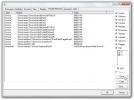Hoe Windows Search op Windows 10 te resetten
Windows-zoeken is een behoorlijk geweldige tool wanneer het werkt. Het kan apps starten en uw bestanden vinden. Helaas, hoe geweldig deze tool ook is, hij breekt vaak en zonder aanwijsbare reden. Het repareren kan onverzorgd zijn; de ingebouwde tool voor probleemoplossing kan helpen of niet. Als Windows Search niet werkt op uw systeem, is het misschien een goed idee om het opnieuw in te stellen en te kijken of dat helpt.

Het resetten van Windows Search is niet ingewikkeld. Het is zelfs een van de dingen die Microsoft u aanbeveelt als u problemen heeft met de functie. Er zijn zo veel problemen mee dat Microsoft een script voor de taak levert. Dit is wat je moet doen.
Reset Windows-zoekopdracht
Om Windows Search opnieuw in te stellen, gaan we een PowerShell-script uitvoeren. PowerShell kan ervoor zorgen dat het script niet wordt uitgevoerd, dus voordat u doorgaat, moet u het uitvoeringsbeleid onderzoeken dat op uw systeem is ingesteld.
Open PowerShell met beheerdersrechten en voer deze opdracht uit om te zien wat het huidige beleid is. U heeft de opdracht nodig om ‘Onbeperkt’ terug te geven. Als het niet uitcheckt
onze gids over het wijzigen van het uitvoeringsbeleid van PowerShell en verander het in ‘Onbeperkt’. Als u PowerShell-scripts niet vaak uitvoert, is het een goed idee om het later terug te zetten naar beperkt.Get-ExecutionPolicy
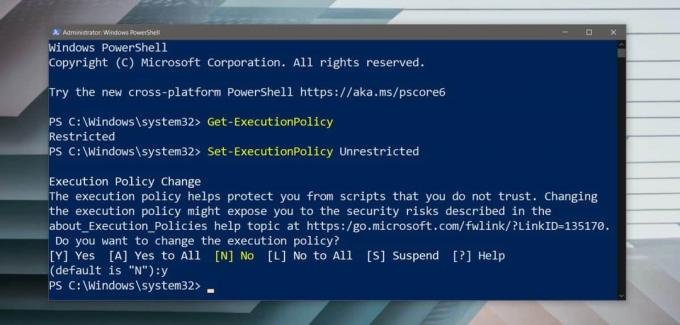
Downloaden het Windows Search reset script van Microsoft. Klik er met de rechtermuisknop op en selecteer ‘Uitvoeren met PowerShell’. U wordt gevraagd om te verifiëren met het beheerdersaccount en in PowerShell moet u nogmaals bevestigen dat u het script wilt uitvoeren.
De opties voor het uitvoeren van het script zijn niet de gebruikelijke die u ziet. Kies de optie om het een keer uit te voeren, d.w.z. tik op de R-toets. Het resetten van Windows Search duurt niet lang. Zodra het opnieuw is ingesteld, moet u uw pc opnieuw opstarten voor een goede maatregel. Wanneer u opstart naar uw bureaublad, overweeg dan om het uitvoeringsbeleid van PowerShell terug te zetten naar Beperkt, zoals eerder voorgesteld.
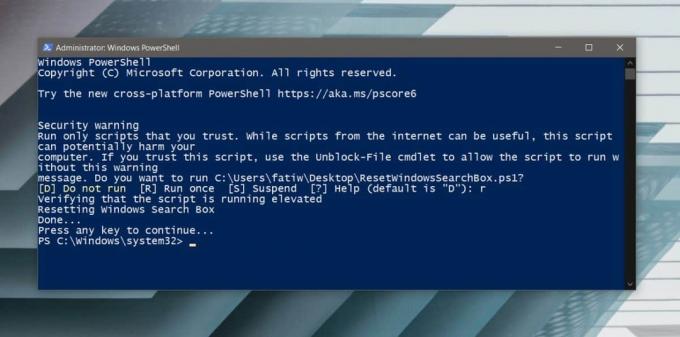
Dit zou problemen moeten oplossen met het zoeken van Windows naar het niet vinden van items, of het niet in staat zijn om ze correct te indexeren, maar zoals we eerder zeiden, is de kans groot dat het niets doet. Ik heb persoonlijk problemen ondervonden met Windows Search die niet konden worden opgelost met alle probleemoplossing tools en tips die Microsoft heeft en elk script en elke opdracht die u zult vinden, wordt voorgesteld als een oplossing voor de probleem.
Als je in dezelfde boot zit, kun je een paar andere dingen proberen; maak een nieuw gebruikersaccount aan, reset Windows 10 maar bewaar al uw apps en instellingen en bestanden, reset Windows 10 en verwijder uw apps en instellingen, maar bewaar uw bestanden of probeer een nieuwe Windows 10 installatie. Elke 'oplossing' is drastischer dan de andere, maar een nieuwe installatie zal het werk doen.
Zoeken
Recente Berichten
Uitleg over IP Config-opdrachtregels en hun functies
Kennis hebben van de opdrachtprompt wordt als onnodig beschouwd na ...
Hoe een bevroren beeldscherm op Windows 10 te repareren
Wanneer uw scherm vastloopt, kan er een van de volgende twee dingen...
Detecteer en verwijder rootkits van Windows 7-systeem met GMER
Als u regelmatig applicaties van een aantal onbetrouwbare bronnen o...